Focus Area
Biranje oblasti fokusiranja. Koristite ovu funkciju kada je teško ispravno fokusirati u režimu automatskog fokusa.
- MENU ›
 (Camera Settings1) › [Focus Area] › željena postavka.
(Camera Settings1) › [Focus Area] › željena postavka.
Detalji o stavkama u meniju
 Wide:
Wide:- Fokusira objekat pokrivajući čitav opseg ekrana automatski. Kada pritisnete okidač do pola u režimu fotografisanja, oko oblasti koja je u fokusu prikazaće se zeleni okvir.
 Zone:
Zone:- Izaberite zonu na monitoru koju želite da fokusirate i fotoaparat će automatski izabrati oblast fokusa.
 Center:
Center:- Automatsko fokusiranje objekta u sredini slike. Koristite zajedno sa funkcijom zaključavanja fokusa da biste kreirali željenu kompoziciju.
 Flexible Spot:
Flexible Spot:- Omogućava da pomerite okvir za fokusiranje na željenu tačku na ekranu i fokusirate izuzetno male objekte na uskom prostoru.
Na ekranu snimanja Flexible Spot možete da promenite veličinu okvira za fokusiranje okretanjem kontrolnog točkića.
 Expand Flexible Spot:
Expand Flexible Spot:- Ako fotoaparat ne može da fokusira jednu izabranu tačku, on koristi tačke fokusa oko fleksibilne tačke kao sekundardnu prioritetnu oblast za fokusiranje.




 Tracking:
Tracking:- Kada okidač pritisnete i držite do pola, fotoaparat prati objekat unutar izabranog područja za automatsko fokusiranje. Ova postavka je dostupna samo kada je režim fokusiranja podešen na [Continuous AF]. Postavite pokazivač na [Tracking] na ekranu za podešavanje [Focus Area], a zatim pomoću leve/desne strane kontrolnog točkića izaberite željenu oblast koju ćete početi da pratite. Početnu oblast za praćenje možete da pomerite na željeno mesto i tako što ćete odrediti oblast kao zonu, fleksibilnu tačku ili proširenu fleksibilnu tačku. Na ekranu snimanja Flexible Spot možete da promenite veličinu okvira za fokusiranje okretanjem kontrolnog točkića.
Pomeranje oblasti fokusa
- Kada je [Focus Area] podešeno na [Zone], [Flexible Spot] ili [Expand Flexible Spot], ako pritisnete dugme kojem je dodeljena funkcija [Focus Standard], možete da snimate dok pomerate okvir za fokusiranje koristeći gornju/donju/levu/desnu stranu kontrolnog točkića. Da biste vratili okvir za fokusiranje na sredinu monitora, pritisnite dugme
 dok pomerate okvir. Da biste promenili postavke za snimanje pomoću kontrolnog točkića, pritisnite dugme kojem je dodeljena funkcija [Focus Standard].
dok pomerate okvir. Da biste promenili postavke za snimanje pomoću kontrolnog točkića, pritisnite dugme kojem je dodeljena funkcija [Focus Standard]. - Okvir za fokusiranje možete brzo da pomerite tako što ćete ga dodirnuti i prevući na monitoru. Unapred podesite [Touch Operation] na [On], a zatim podesite [Func. of Touch Operation] na [Touch Focus].
Privremeno praćenje objekta (Tracking On)
Postavku za [Focus Area] možete da privremeno promenite na [Tracking] kada pritisnete i zadržite prilagođeni taster kojem ste unapred dodelili funkciju [Tracking On]. Postavka [Focus Area] pre nego što aktivirate [Tracking On] prebaciće se na postavku koja je ekvivalentna postavci [Tracking].
Na primer:
| [Focus Area] pre nego što aktivirate [Tracking On] | [Focus Area] dok je [Tracking On] aktivno |
|---|---|
| [Wide] | [Tracking: Wide] |
| [Flexible Spot: S] | [Tracking: Flexible Spot S] |
| [Expand Flexible Spot] | [Tracking: Expand Flexible Spot] |
Napomena
- [Focus Area] je zaključano na [Wide] u sledećim slučajevima:
- [Intelligent Auto]
- [Superior Auto]
- [Scene Selection]
- Tokom režima Smile Shutter
- Točkić za izbor režima je podešen na
 (Movie), a [Auto Dual Rec] je podešeno na [On].
(Movie), a [Auto Dual Rec] je podešeno na [On].
- Oblast fokusa možda neće zasvetleti tokom neprekidnog snimanja ili kada se dugme okidača pritisne odjednom do kraja.
- Kada je točkić za izbor režima podešen na
 (Movie) ili
(Movie) ili  ili tokom snimanja filmova, [Tracking] nije moguće izabrati kao [Focus Area].
ili tokom snimanja filmova, [Tracking] nije moguće izabrati kao [Focus Area]. - Kada je [Subject Detection] za [Face/Eye AF Set.] podešeno na [Animal], nije moguće izabrati [Tracking] kao [Focus Area].
- Ne možete da izvršavate funkcije dodeljene kontrolnom točkiću ili dugmetu C dok pomerate okvir za fokusiranje.